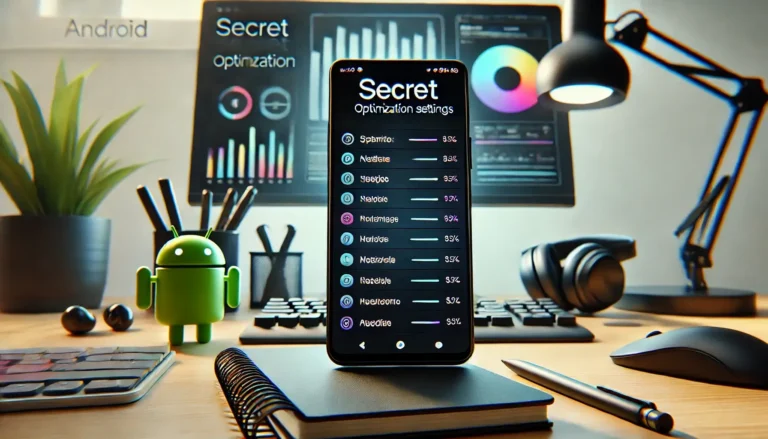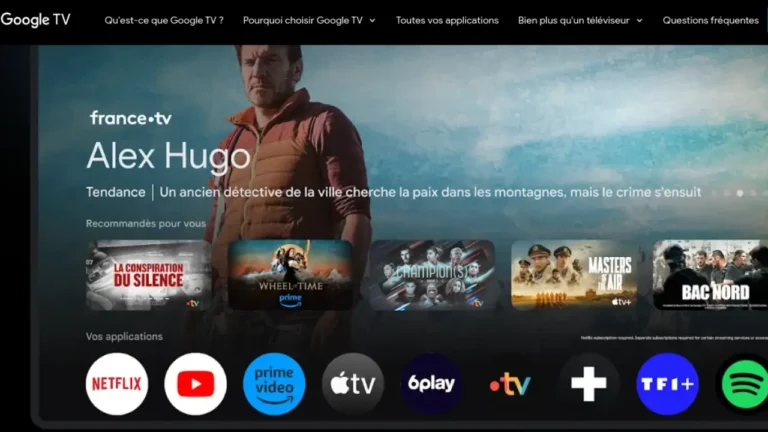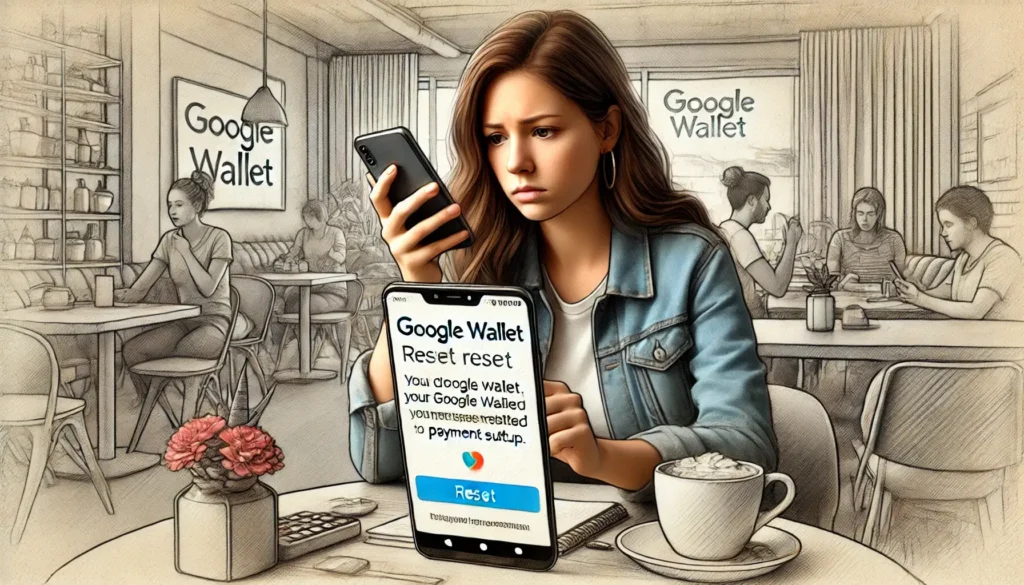
Réinitialiser Google Wallet, ça vous dit quelque chose ? Si vous utilisez cette appli pratique pour payer avec votre téléphone ou stocker vos cartes, vous vous êtes peut-être déjà demandé comment faire table rase. Pas de panique, on vous explique tout en détail !
Que vous ayez un souci avec l’application, que vous vouliez changer de téléphone ou simplement faire le ménage dans vos données, réinitialiser Google Wallet, c’est plus simple qu’on ne le croit.
- Pourquoi remettre Google Wallet à zéro ?
- Méthode 1 : On efface les données de l’appli (version pas à pas)
- Méthode 2 : On désinstalle et on réinstalle (la méthode radicale)
- Méthode 3 : On supprime les infos de paiement (attention, c’est définitif !)
- Quand le paiement sans contact fait des siennes
- Google Wallet ne veut pas s’ouvrir ?
Pourquoi remettre Google Wallet à zéro ?
Vous vous demandez peut-être pourquoi on voudrait remettre Google Wallet à zéro. Eh bien, il y a plusieurs raisons ! Parfois, l’appli peut avoir un petit bug et a besoin d’un coup de neuf. Ou alors, vous changez de téléphone et vous préférez tout effacer pour repartir sur de bonnes bases.
Et puis, il y a ceux qui aiment bien faire du ménage dans leurs données de temps en temps, histoire de garder un peu d’intimité.
Bref, les raisons sont variées, mais le résultat est le même : un Google Wallet tout propre et prêt à être utilisé !
Les trois méthodes pour réinitialiser Google Wallet
Vous avez décidé de faire peau neuve avec Google Wallet ? Super ! Maintenant, il faut choisir la méthode qui vous convient le mieux. Il y en a trois principales, chacune avec ses avantages et ses inconvénients. Pas de panique, on va décortiquer tout ça ensemble.
Méthode 1 : On fait le ménage de printemps
La première méthode, c’est un peu comme faire le ménage de printemps dans votre appli. On va effacer toutes les données stockées par Google Wallet, sauf vos cartes enregistrées et la vérification de sécurité. C’est un peu comme si on vidait les placards, mais en gardant les objets précieux.
Méthode 2 : On désinstalle et on réinstalle
La deuxième méthode, c’est un peu plus radicale. On désinstalle complètement Google Wallet de notre téléphone, puis on le réinstalle. C’est un peu comme si on déménageait : on vide l’appartement, puis on le réaménage.
Méthode 3 : On fait table rase
La troisième méthode, c’est pour ceux qui veulent vraiment tout effacer. On supprime toutes les informations de paiement enregistrées dans Google Wallet. Attention, c’est définitif ! Une fois que c’est fait, impossible de revenir en arrière.
Méthode 1 : On efface les données de l’appli (version pas à pas)
Si vous optez pour la méthode du grand ménage, voici comment procéder, étape par étape :
- Direction les réglages : Ouvrez les « Paramètres » de votre téléphone.
- On cherche Google Wallet : Faites défiler la liste des applications et trouvez « Google Wallet ».
- Stockage et cache : Appuyez sur « Stockage » ou « Stockage et cache ».
- On efface tout ! Choisissez « Effacer les données ». Si vous voulez, vous pouvez aussi appuyer sur « Vider le cache » avant, ça ne fera pas de mal.
- Confirmation : Un message va vous demander de confirmer. Appuyez sur « Supprimer » et voilà, le tour est joué !
Méthode 2 : On désinstalle et on réinstalle (la méthode radicale)
Si vous préférez repartir de zéro, la méthode de la désinstallation et réinstallation est faite pour vous. Voici la marche à suivre :
- Retour aux paramètres : On retourne dans les « Paramètres » du téléphone.
- On retrouve Google Wallet : On cherche à nouveau « Google Wallet » dans la liste des applications.
- Désinstallation : Cette fois, on appuie sur « Désinstaller » puis sur « OK » pour confirmer.
- Réinstallation : Rendez-vous sur le Google Play Store et cherchez « Google Wallet » pour le réinstaller.
Méthode 3 : On supprime les infos de paiement (attention, c’est définitif !)
Si vous voulez vous débarrasser de toutes vos informations de paiement, voici comment faire :
- On ouvre Google Wallet : Lancez l’application Google Wallet.
- Votre profil : Appuyez sur l’icône de votre profil en haut à droite de l’écran.
- Vos données dans Wallet : Sélectionnez « Vos données dans Wallet ».
- On gère les paiements : Appuyez sur « Gérer les données de paiement ».
- On supprime tout : Appuyez sur « Supprimer » à côté de chaque moyen de paiement que vous voulez effacer.
- Confirmation : Confirmez en appuyant à nouveau sur « Supprimer ».
Quand le paiement sans contact fait des siennes
Vous avez peut-être déjà rencontré ce problème : vous approchez votre téléphone du terminal de paiement, et rien ne se passe. Pas de panique, c’est un souci assez courant. Il y a plusieurs raisons possibles pour lesquelles le paiement sans contact peut ne pas fonctionner :
- La connexion NFC est peut-être désactivée : Vérifiez dans les réglages de votre téléphone si la fonction NFC (Near Field Communication) est bien activée. C’est elle qui permet le paiement sans contact.
- Votre téléphone est peut-être verrouillé : Pour des raisons de sécurité, le paiement sans contact ne fonctionne généralement pas si votre téléphone est verrouillé. Déverrouillez-le avant de payer.
- La distance entre votre téléphone et le terminal est peut-être trop grande : Rapprochez votre téléphone du terminal de paiement, presque jusqu’à le toucher.
- Le terminal de paiement a peut-être un problème : Si vous avez essayé toutes les solutions précédentes et que ça ne fonctionne toujours pas, il se peut que le problème vienne du terminal de paiement lui-même. Dans ce cas, demandez de l’aide au commerçant.
Google Wallet ne veut pas s’ouvrir ?
Si Google Wallet refuse de s’ouvrir, pas de panique, on a quelques astuces pour vous :
- Vérifiez les mises à jour : Assurez-vous que votre application Google Wallet est à jour. Si ce n’est pas le cas, mettez-la à jour depuis le Google Play Store.
- Redémarrez votre téléphone : Parfois, un simple redémarrage peut résoudre le problème. Éteignez votre téléphone, attendez quelques secondes, puis rallumez-le.
- Videz le cache de l’application : Si le problème persiste, essayez de vider le cache de l’application Google Wallet. Pour cela, allez dans les « Paramètres » de votre téléphone, puis dans « Applications », trouvez « Google Wallet » et appuyez sur « Vider le cache ».
Et si les données ne se synchronisent pas ?
Si vous avez des problèmes de synchronisation des données avec Google Wallet, voici quelques pistes à explorer :
- Vérifiez votre compte Google : Assurez-vous que vous êtes bien connecté à votre compte Google sur votre téléphone.
- Vérifiez votre connexion internet : Pour que la synchronisation fonctionne, vous devez être connecté à internet. Vérifiez que votre connexion Wi-Fi ou vos données mobiles sont activées.
La sécurité avant tout !
Google Wallet est conçu pour être sécurisé, mais il est toujours bon de prendre quelques précautions supplémentaires pour protéger vos données :
- Choisissez un code PIN ou un mot de passe fort : Ne choisissez pas un code trop simple, comme votre date de naissance ou 1234.
- Activez la double authentification : Cela ajoutera une couche de sécurité supplémentaire en exigeant un code envoyé sur votre téléphone en plus de votre mot de passe.
- Méfiez-vous des e-mails et SMS frauduleux : Google ne vous demandera jamais vos informations personnelles par e-mail ou SMS. Si vous recevez un message suspect, ne cliquez sur aucun lien et ne donnez aucune information.
Mandiaye Ndiaye ! Expert en Management d'Activité Opérationnelle | Spécialiste SEO & Transformation Digitale | Web Design & Contenu Optimisé IA |